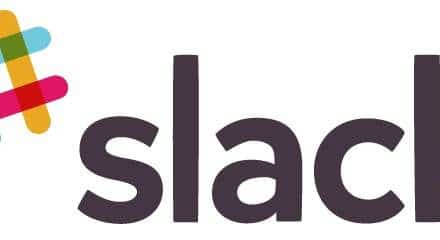ولې د Gmail ګروپ جوړ کړئ؟
په مخ په زیاتیدونکې تړلې نړۍ کې، اغیزمن اړیکه اړینه ده. که د مسلکي، تعلیمي یا شخصي دلیلونو لپاره، موږ ټول د معلوماتو په چټکه او اغیزمنه توګه شریکولو لارو ته اړتیا لرو. دا هغه ځای دی چې د Gmail ګروپ رامینځته کول راځي.
د Gmail ګروپ یوه پیاوړې وسیله ده چې تاسو ته اجازه درکوي په ورته وخت کې د ډیری خلکو سره اړیکه ونیسئ، پرته لدې چې هر بریښنالیک ته په انفرادي ډول هر اړیکه اضافه کړئ. که تاسو غواړئ له خپلې کورنۍ سره خبرونه شریک کړئ، د خپلو همکارانو سره یوه پروژه همغږي کړئ، یا حتی د خپلې سوداګرۍ لپاره د بریښنالیک لیست اداره کړئ، د جی میل ګروپ رامینځته کول کولی شي ستاسو آنلاین اړیکه ساده او ښه کړي.
همچنان ، د Gmail ډلې د نه منلو وړ انعطاف وړاندیز کوي. تاسو کولی شئ په هر وخت کې غړي اضافه یا لرې کړئ، تاسو ته اجازه درکوي چې ګروپ ستاسو د بدلون اړتیاوو سره سمون ومومي. سربیره پردې ، تاسو کولی شئ د محرمیت تنظیمات تنظیم کړئ ترڅو کنټرول کړئ چې څوک کولی شي ستاسو ګروپ وګوري او ورسره یوځای شي.
په نهایت کې، د Gmail ډلې د ټول ګوګل ایکوسیستم سره مدغم شوي. دا پدې مانا ده چې تاسو کولی شئ په اسانۍ سره د ګوګل ډرایو سندونه شریک کړئ ، د ګوګل کیلنڈر پیښې مهالویش کړئ ، او حتی د خپل ګروپ غړو سره د ګوګل میټ ناستې کوربه توب وکړئ.
د Gmail ګروپ څنګه جوړ کړو؟
د جی میل ګروپ رامینځته کول یو ساده او مستقیم پروسه ده چې یوازې په څو مرحلو کې ترسره کیدی شي. دا د هرچا لپاره د لاسرسي وړ وسیله ده، که تاسو د Gmail نوي یا تجربه کاروونکي یاست. دلته تاسو څنګه کولی شئ خپل د Gmail ګروپ جوړ کړئ:
خپل جی میل حساب ته لاسرسی: لومړی ګام ستاسو د جی میل حساب ته ننوتل دي. که تاسو یو نلرئ، تاسو کولی شئ په اسانۍ سره د لیدلو له لارې جوړ کړئ د Gmail ویب پاڼه.
د ګوګل اړیکو ته لاړ شئ: یوځل چې په Gmail کې ننوتئ، تاسو کولی شئ د خپل سکرین په پورتنۍ ښي خوا کې د ګریډ په شکل شوي عکس باندې کلیک کولو سره د ګوګل اړیکو ته لاسرسی ومومئ او د ډراپ-ډاون مینو څخه "اړیکې" غوره کړئ.
نوې ډله جوړه کړئ: په ګوګل اړیکو کې، تاسو کولی شئ د سکرین په ښي خوا کې مینو کې "لیبل جوړ کړئ" کلیک کولو سره نوې ډله جوړه کړئ. بیا تاسو کولی شئ خپل ګروپ ته نوم ورکړئ.
خپلې ډلې ته اړیکې اضافه کړئ: د خپلې ډلې رامینځته کولو وروسته ، تاسو کولی شئ د اړیکو اضافه کول پیل کړئ. د دې کولو لپاره ، هغه اړیکه ومومئ چې تاسو یې اضافه کول غواړئ ، د دوی پروفایل خلاصولو لپاره د دوی نوم باندې کلیک وکړئ ، بیا د لیبل عکس باندې کلیک وکړئ او د خپل ګروپ نوم غوره کړئ.
خپله ډله اداره کړئ: یوځل چې تاسو خپلې ډلې ته اړیکې اضافه کړې ، تاسو کولی شئ د ګوګل اړیکو ته بیرته راستنیدو سره ګروپ اداره کړئ. تاسو کولی شئ غړي اضافه یا لرې کړئ، ټولې ډلې ته بریښنالیکونه واستوئ، او حتی د محرمیت ترتیبات تنظیم کړئ ترڅو کنټرول شي چې څوک ستاسو ګروپ لیدلی او یوځای کیدی شي.
د خپل جی میل ګروپ کارول غوره کړئ
اوس چې تاسو خپل جی میل ګروپ جوړ کړی، دا مهمه ده چې پوه شئ چې څنګه یې غوره وکاروئ. دلته ستاسو د جی میل ګروپ څخه ډیری ترلاسه کولو لپاره ځینې لارښوونې دي:
د محرمیت ترتیبات وکاروئ: د Gmail ګروپونه د راز راز راز راز ترتیباتو وړاندیز کوي چې تاسو یې د کنټرول لپاره کارولی شئ چې څوک کولی شي ستاسو ګروپ وګوري او یوځای شي. ډاډ ترلاسه کړئ چې دا ترتیبات ستاسو د ځانګړو اړتیاو سره سم تنظیم کړئ.
په مؤثره توګه د غړو اداره کول: غړي اضافه کړئ یا لرې کړئ ځکه چې ستاسو د اړیکو اړتیا بدلیږي. په یاد ولرئ چې تاسو کولی شئ غړو ته رولونه هم وټاکئ، لکه مالکین یا مدیران، چې د ګروپ اداره کولو لپاره اضافي اجازې لري.
د نورو ګوګل خدماتو سره د ادغام څخه ګټه پورته کړئ: د جی میل ګروپونه د ټول ګوګل اکوسیستم سره مدغم شوي. دا فیچر په اسانۍ سره د ګوګل ډرایو سندونو شریکولو لپاره وکاروئ ، د ګوګل کیلنڈر پیښې مهالویش کړئ ، او د خپل ګروپ غړو سره د ګوګل میټ غونډې کوربه کړئ.
د دې لارښوونو په تعقیب کولو سره، تاسو کولی شئ د خپل جی میل ګروپ کارول غوره کړئ او خپل کار ته وده ورکړئ آنلاین مخابرات. که تاسو خپله ډله د سوداګرۍ، زده کړې، یا شخصي دلایلو لپاره کاروئ، دا لارښوونې به تاسو سره مرسته وکړي چې د دې ځواکمن وسیلې څخه ډیره ګټه پورته کړئ.